S3の基本操作
- 2023.01.05
- AWS
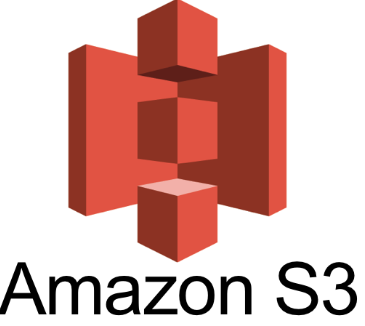
目次
バケットの作成
S3を検索して、コンソールに移動、「バケットの作成」を選択
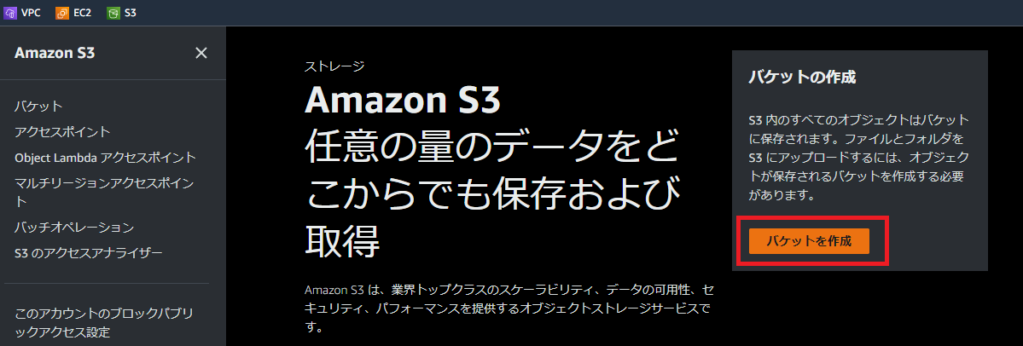
各情報を入力して、「バケットを作成」を選択
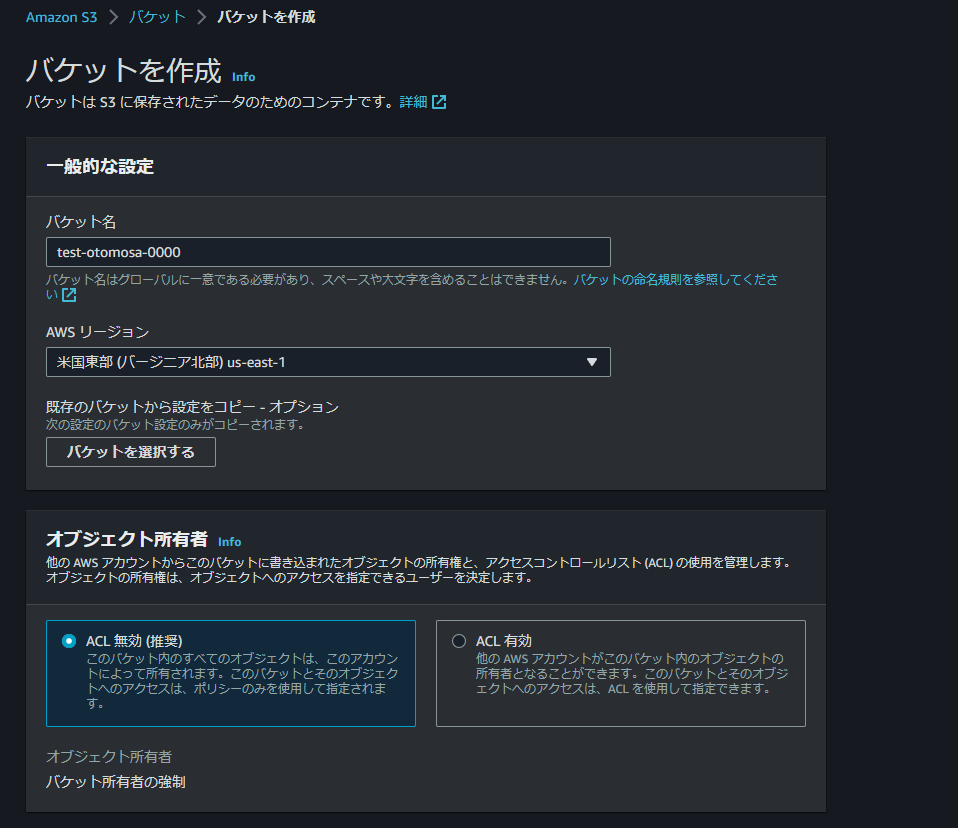
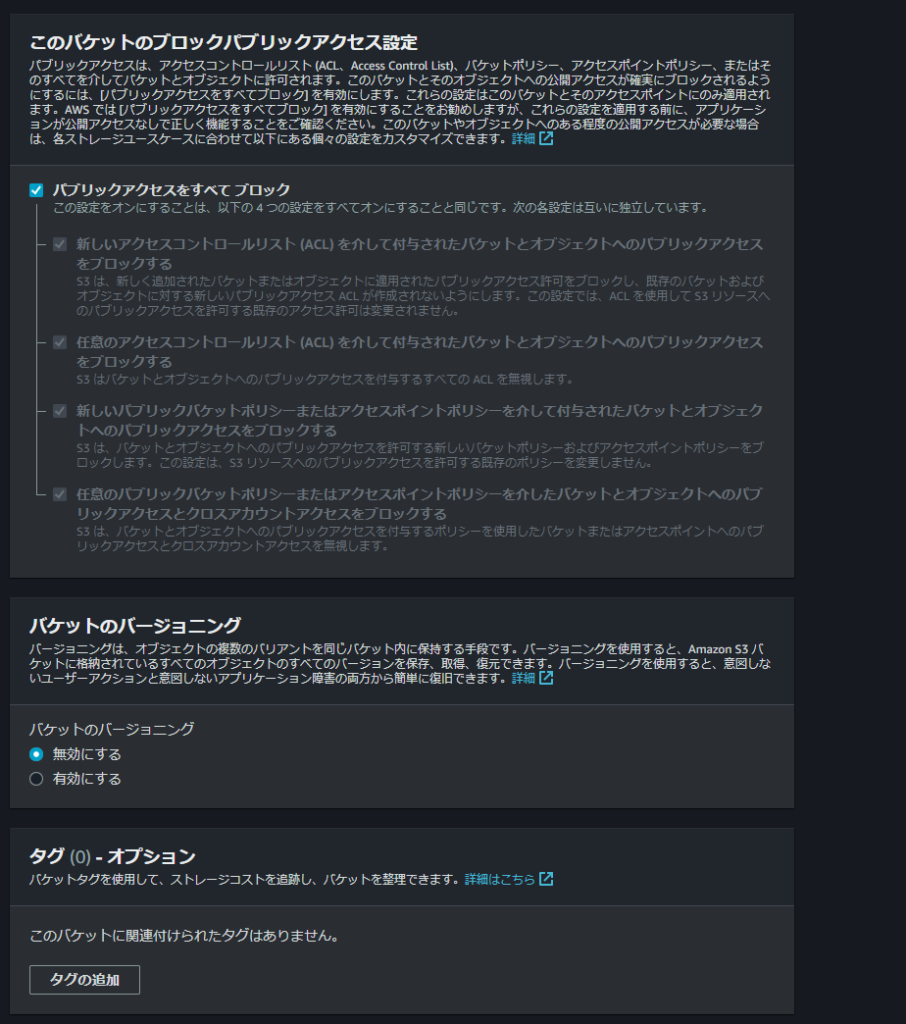
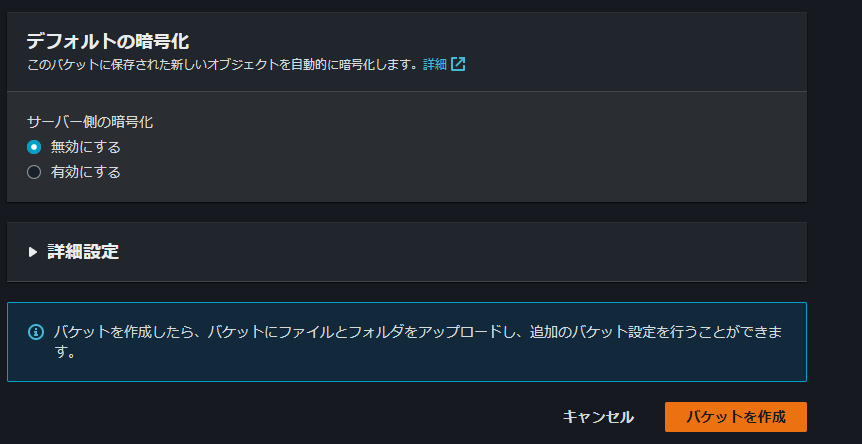
バケットを選択

オブジェクト > アップロード を選択する
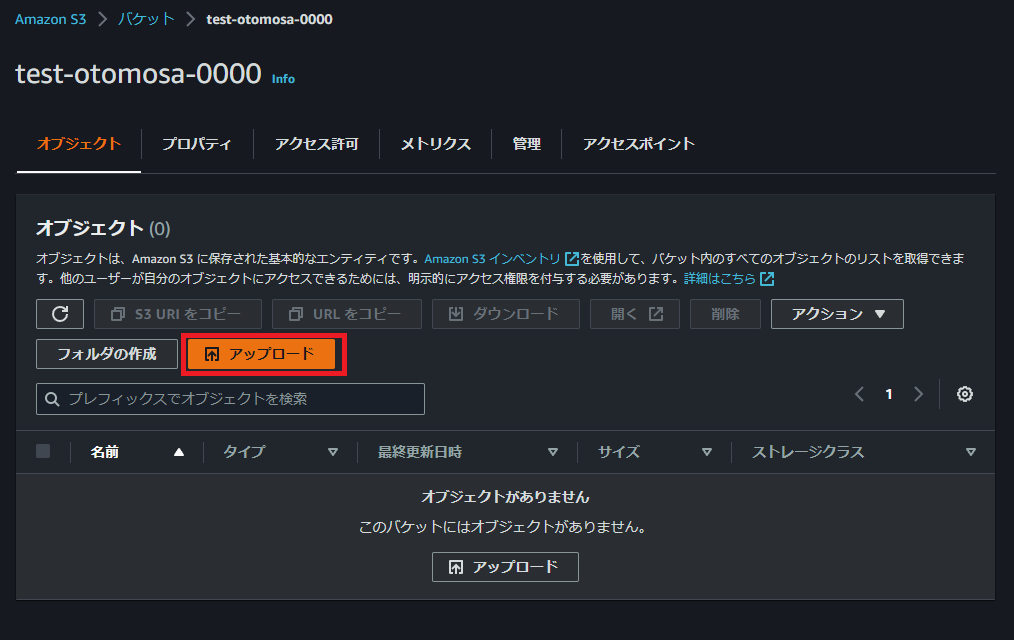
アップロード画面に「ドラッグ・アンド・ドロップ」し、「アップロード」を選択する。
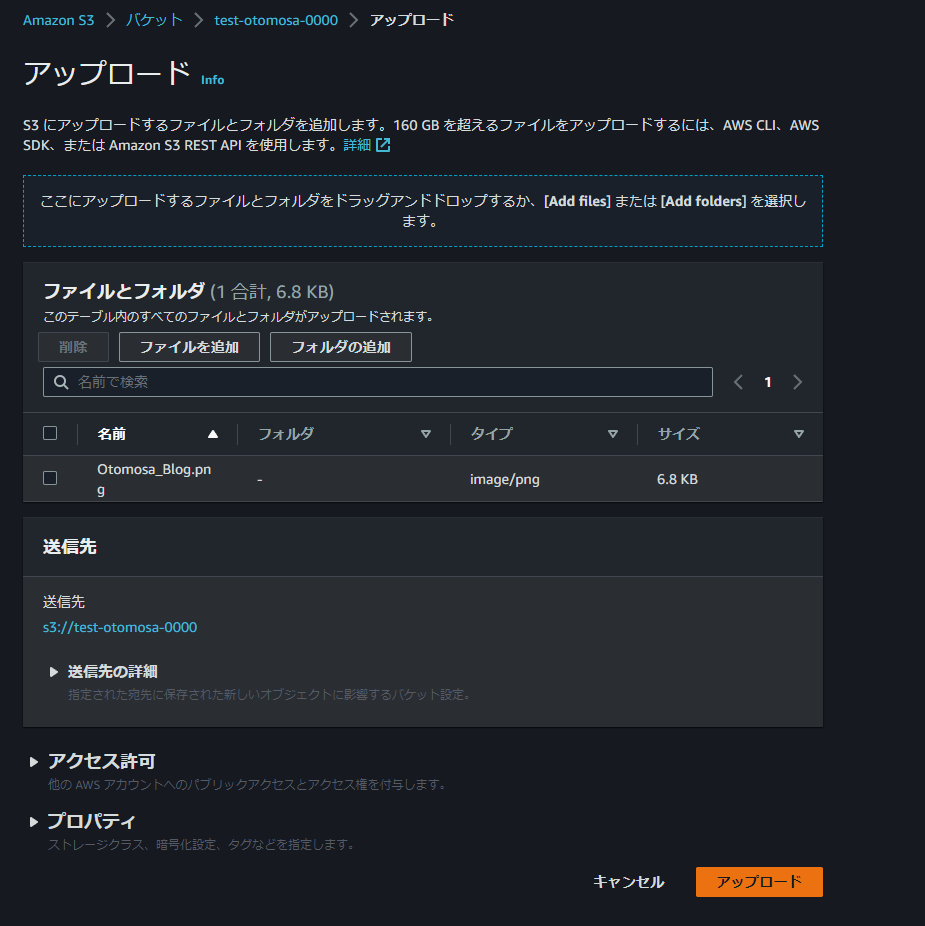
アップロード完了
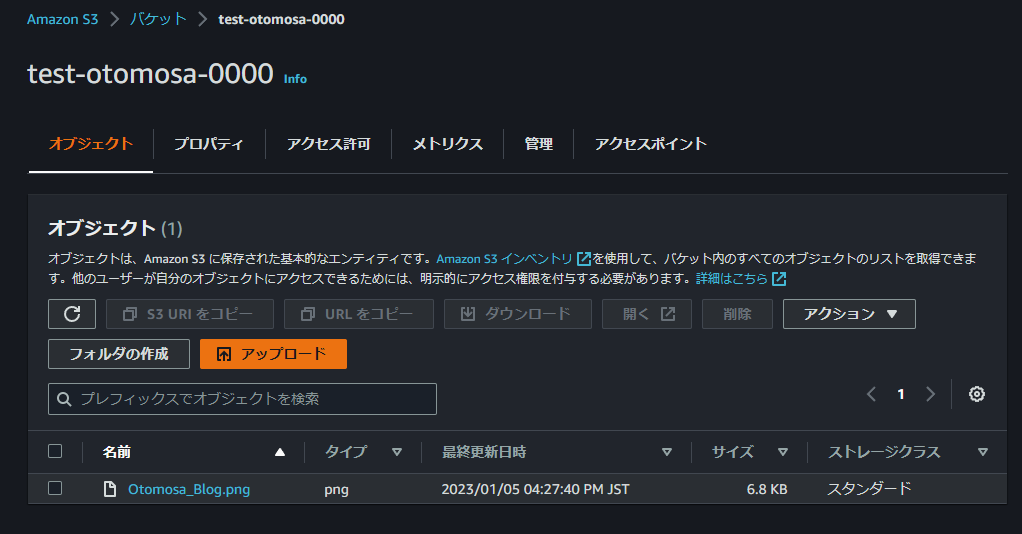
アップロードしたものにアクセスしてみる
アップしたオブジェクトを選択
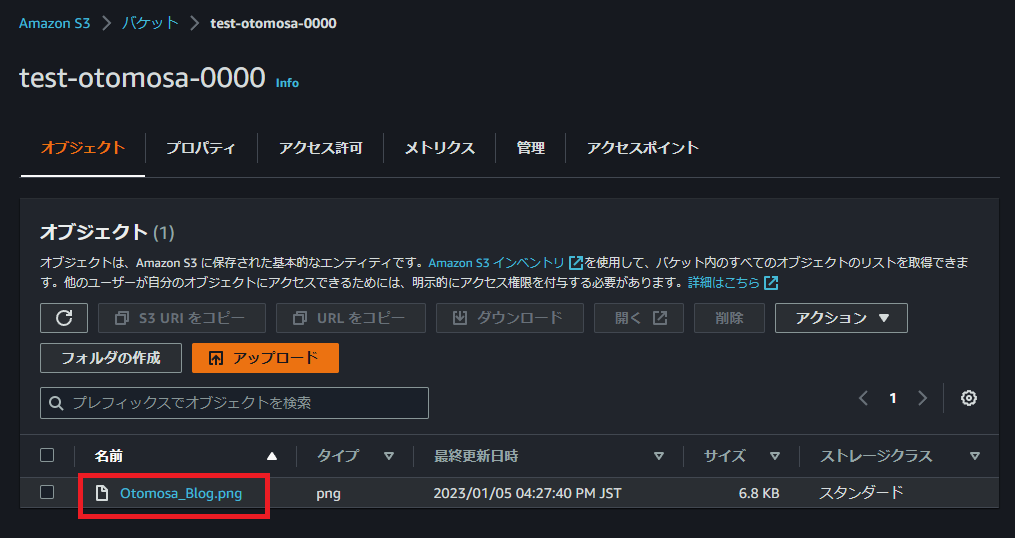
「開く」を選択する。
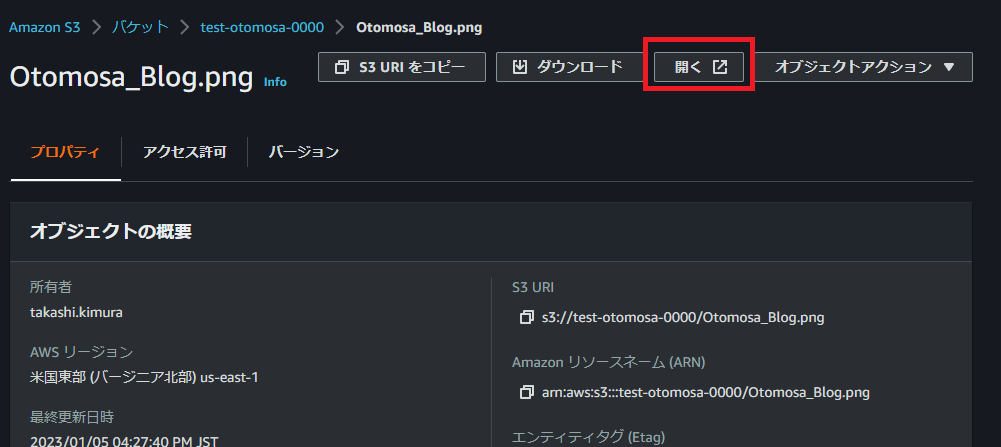
↓(結果)

無事表示されました。
-
前の記事

Amazon S3の概要 2023.01.04
-
次の記事
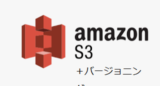
S3のバージョニング 2023.01.06